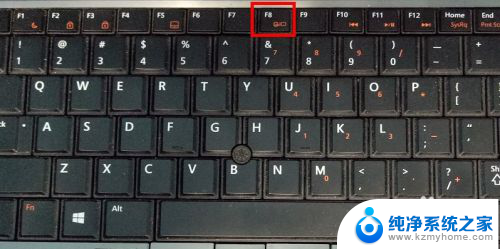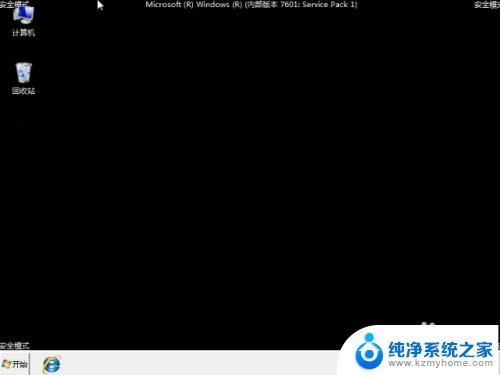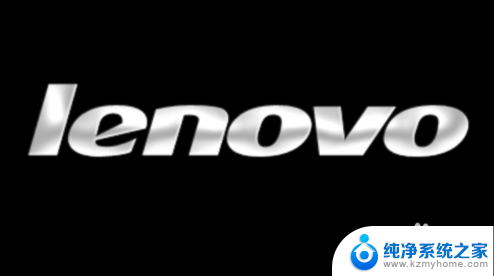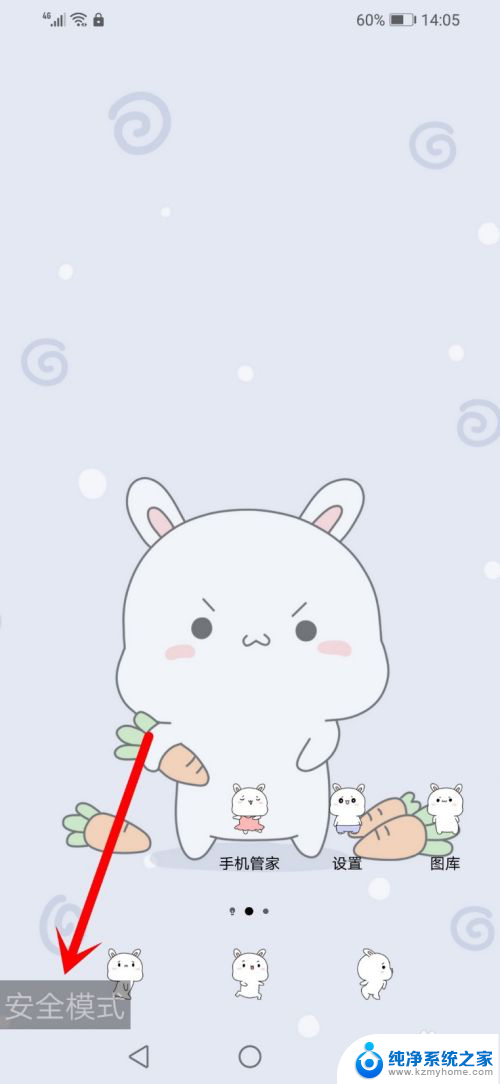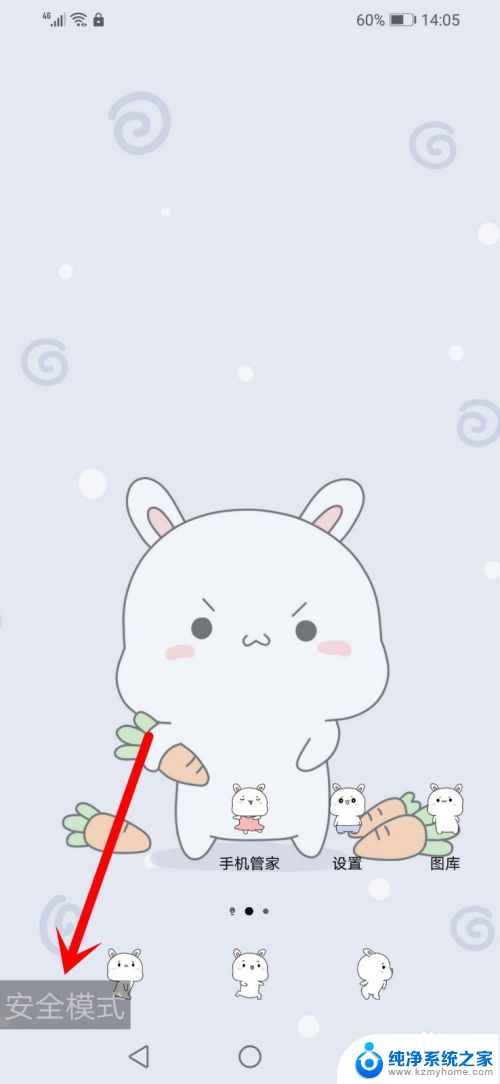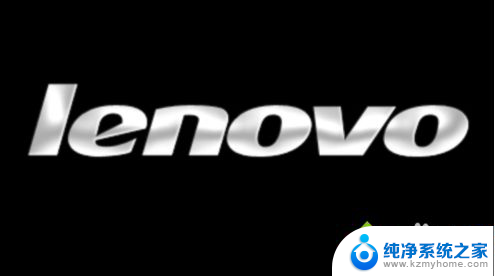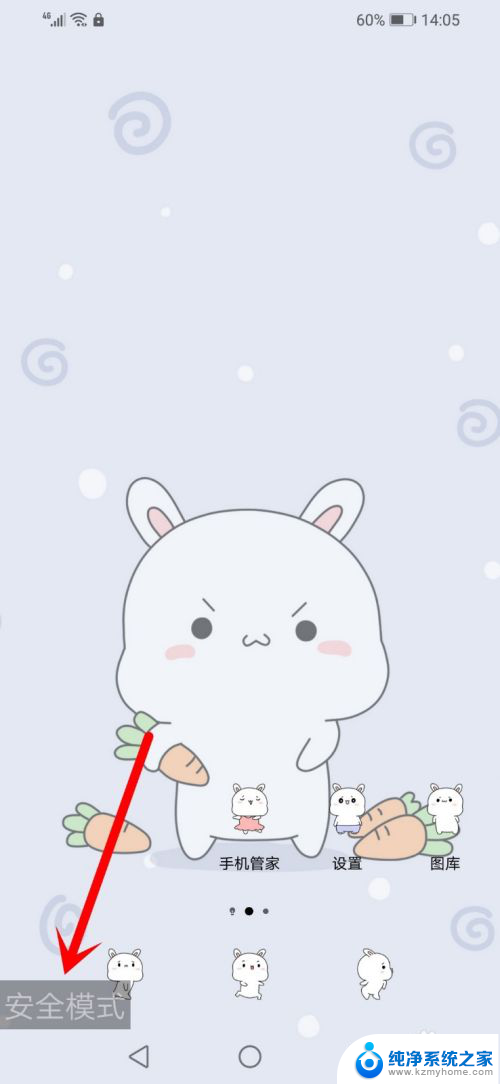dell进安全模式 Dell笔记本如何从安全模式退出
更新时间:2024-01-01 15:59:11作者:xiaoliu
在使用Dell笔记本电脑时,有时候我们可能会遇到一些问题,例如系统出现故障或者需要进行一些修复操作,这时候进入安全模式是一个常见的选择。安全模式可以帮助我们诊断和解决问题,但有时候也会让我们感到困扰,特别是当我们需要退出安全模式时。如何在Dell笔记本上从安全模式中顺利退出呢?本文将为您详细介绍相关方法和步骤,帮助您轻松解决这个问题。
方法如下:
1.第一招:我们启动电脑,在出现DELL图标后,点击键盘的F8键。
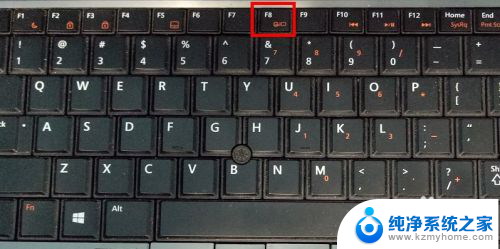
2.第二招:我们有时会进入如图所示界面,当然也可以从这个界面选择安全模式。不过我们通常不在这个界面,我们重启电脑,重复第一招。

3.第三招:我们进入到了高级启动项的界面,我们选择安全模式。
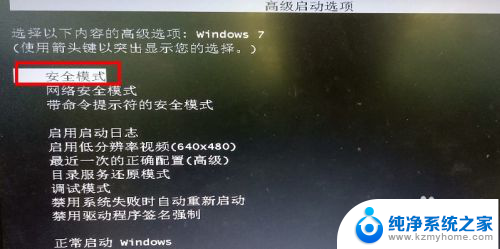
4.第四招:选完安全模式后,会出现一堆代码似的,不用害怕,我们稍等片刻。
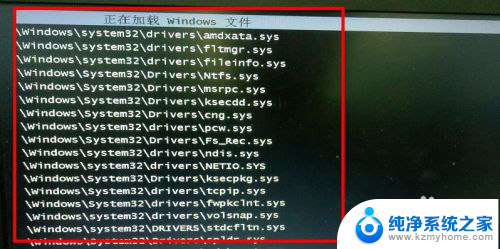
5.第五招:最后,我们发现电脑已经成功进入到了安全模式。
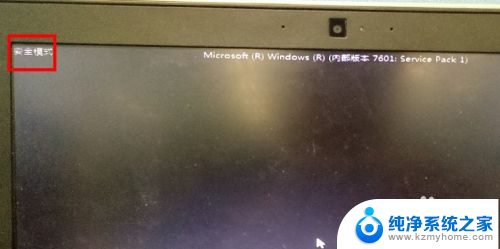
以上就是dell进入安全模式的全部内容,如果你遇到了这个问题,可以尝试按照小编的方法来解决,希望对大家有所帮助。